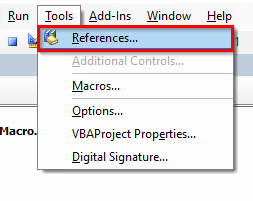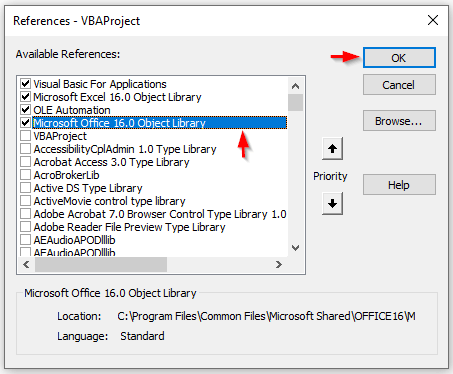Tabloya naverokê
Ev tutorial dê nîşan bide ka meriv çawa makroya excel bikar tîne da ku bixweber e-nameyek bişîne. Em dikarin bi karanîna VBA makroyan taybetmendiya xweya nameyê mîheng bikin. Ji ber vê yekê, bi karanîna VBA makroyê em dikarin di heman demê de ji gelek bikarhêneran re e-nameyek bişînin. Divê em Outlook li ser cîhaza xwe sazkirî be da ku bi makro bixweber e-nameyê bişîne. Ji ber ku koda ku em ê têxin wê Outlook ji bo şandina e-nameyan ji wergiran re bikar bîne.
Pirtûka Xebatê ya Pratîkê dakêşin
Hûn dikarin pirtûka xebata pratîkê ji vir dakêşin.
E-name Automatically Bişîne.xlsm
3 Nimûneyên Minasib ên Macroya Excel-ê ku E-nameyê bixweber bişîne
Li seranserê vê gotarê, em ê nîşan bidin 3 Mînakên maqûl ên bikaranîna makroya excel ji bo şandina e-nameyek bixweber ji wergiran re. Berî ku em dest bi ronîkirina nimûneyê bikin divê em di pelgeya xweya excel de tiştek rast bikin. Beriya sepandina makroyê ji bo şandina e-nameyê bixweber gavên jêrîn biqedînin.
GAV:
- Pêşî, ji databasa xwe, herin tebaka Pêşdebir . Vebijarka Visual Basic Hilbijêre.
- Piştre, here tabloya Amûr û vebijêrkê hilbijêre Çavkanî .
- Quçikeke diyalogê ya nû ya bi navê ' Çavkanî – VBAProject ' dê vebe.
- Di dawiyê de, vebijarka ' Microsoft Office 16.0 Object Library ' kontrol bikin û li ser OK bikirtînin.
1. Ji bo şandina Excel VBA Macro bicîh bikinE-name bixweber li ser bingeha nirxa hucreyê
Berî her tiştî, em ê makroya excel VBA bişînin da ku bixweber e-nameyek li ser bingeha nirxek hucreyek taybetî ya di databasa me de bişînin. Ji bo ronîkirina vê nimûneyê em ê daneyên jêrîn bikar bînin. Ger nirxa hucreyê di hucreyê de D6 ji 400 mezintir be, em ê kodek binivîsin ku dê bixweber e-nameyek bişîne.
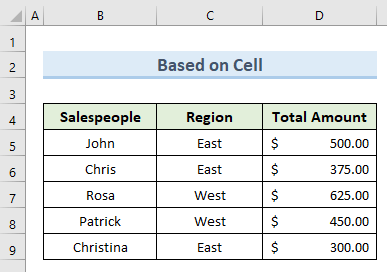
Ka em gavên pêkanîna vê çalakiyê bibînin.
GAV:
- Ji bo destpêkê, rast – bitikîne li ser pelê ' Li ser Hucreyê Bingehîn '.
- Ji bilî vê, vebijarka ' Kodê Binêre ' hilbijêre.
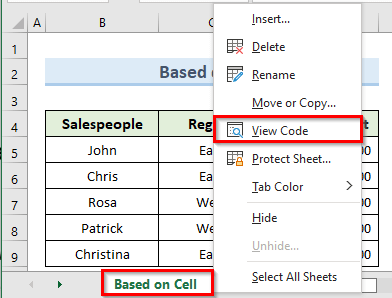
- Çalakiya jorîn dê paceya koda VBA a vala ji bo wê pelgeyê veke. Rêyek din a vekirina wê pencereya kodê ev e ku hûn pêl Alt + F11 bikin.
- Wekî din, koda jêrîn di wê pencereya kodê de binivîsin:
9782
- Piştre, bişkojka Run bikirtînin an jî bişkojka F5 bikin ku kodê bixebitînin.
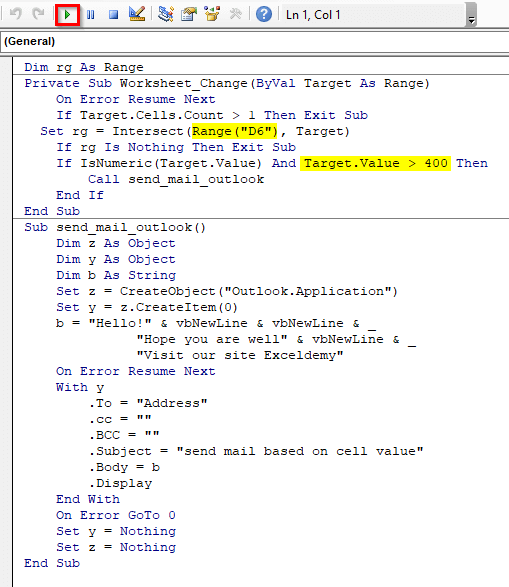
- Dê qutiyeke nû ya diyalogê ya bi navê Makro derkeve holê.
- Piştî wê, di qada Navê makro de makroya ' send_mail_outlook<2 hilbijêre>'.
- Niha li ser bişkoka Rûn bitikîne.
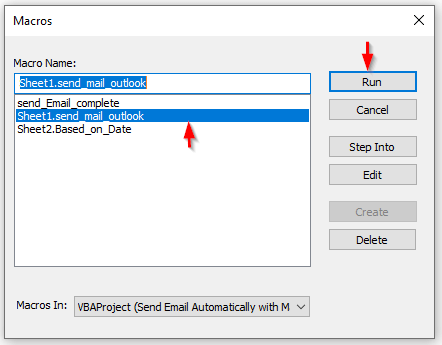
- Di dawiyê de, ji niha û pê ve dema ku hucre nirxa di hucreyê de D6 > 400 e-nameyek di Outlook de dê bixweber bi wergirên taybetî re çêbibe. Divê em tenê li ser bişkoka Send bitikînin da ku e-nameyê bişînin.
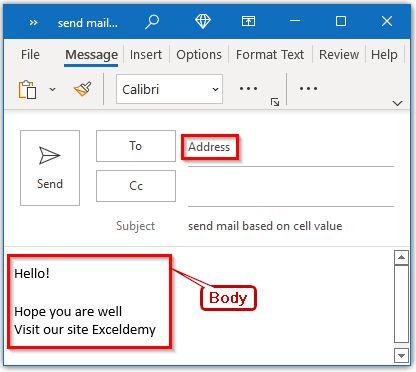
BixwîneZêdetir: E-name ji Excel-ê bixweber bişîne Li ser bingeha naveroka hucreyê (2 Rêbaz)
2. Bi VBA Macro Li ser bingeha Dîroka Xweserî Dişîne
Di rêbaza duyemîn, em ê Excel VBA makro bikar bînin da ku jixweber e-nameyek bişînin ger tarîxa berdêla her projeyê nêzîk be. Ev tiştek mîna bîranînê ye. Ji bo ronîkirina vê nimûneyê em databasa jêrîn bikar tînin. Danûstendina e-nameyên firoşkarên cihêreng, peyam û tarîxa projeya wan dihewîne.
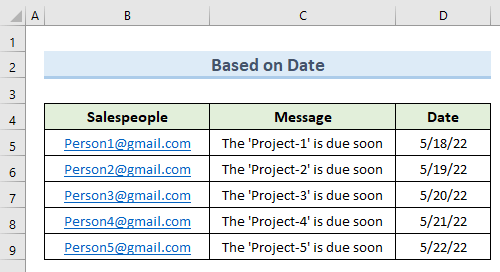
Gavên jêrîn bişopînin da ku vê rêbazê pêk bînin.
GAV:
- Pêşî, li ser pelê rast-klîk bike Dîrok .
- Piştre, vebijarka ' Kodê Binêre hilbijêre. '.
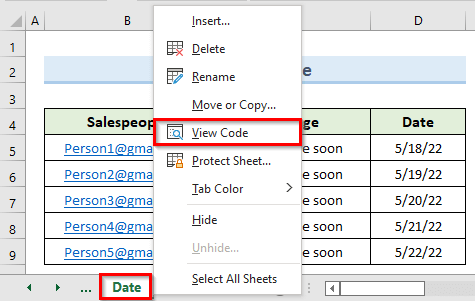
- Pencereke vala VBA kodê ji bo pelgeya xebatê ya çalak vedike. Her weha em dikarin pêl Alt + F11 bikin da ku wê pencereya kodê bistînin.
- Piştre, koda jêrîn têxin nav wê pencereya kodê:
3976
" aMailBody = "" aMailBody = aMailBody & "Silav" & zRgSendVal & CrLf aMailBody = aMailBody & "Peyam: " & aRgText.Offset(j - 1).Nirx &MailBody aMailBody & "" Set aMailItem = aOutApp.CreateItem(0) Bi aMailItem .Subject = aMailSubject .To = zRgSendVal .HTMLBody = aMailBody .Display End With Set aMailItem = Tiştek Dawî ye Ger BiqedeAppt Heger S.
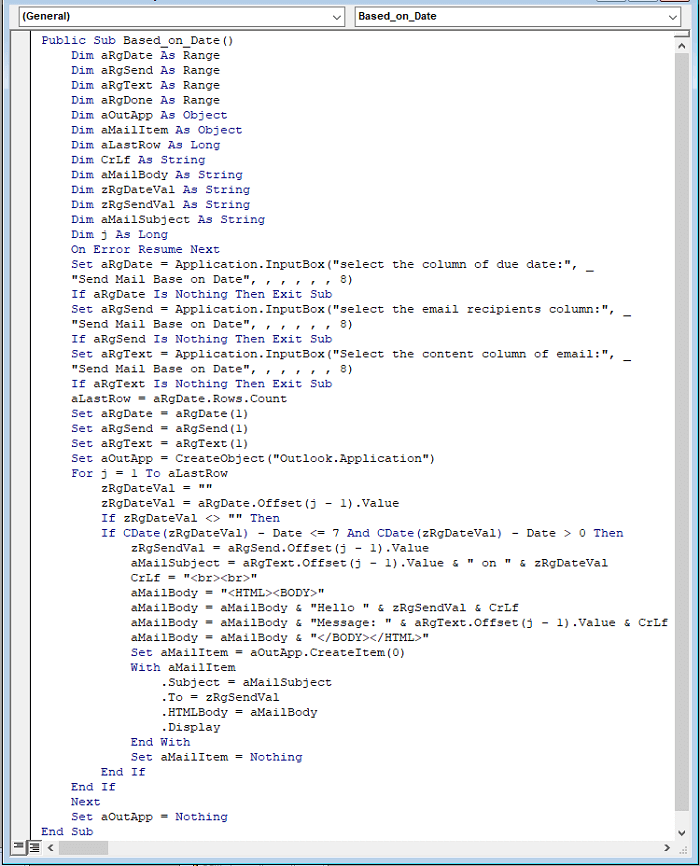
- A nûDê qutiya diyalogê derkeve.
- Piştre, di qada têketina wê qutiya diyalogê de rêzika stûna tarîxa berdêl hilbijêre D$5:$D$9 . Dûv re, li ser OK bikirtînin.
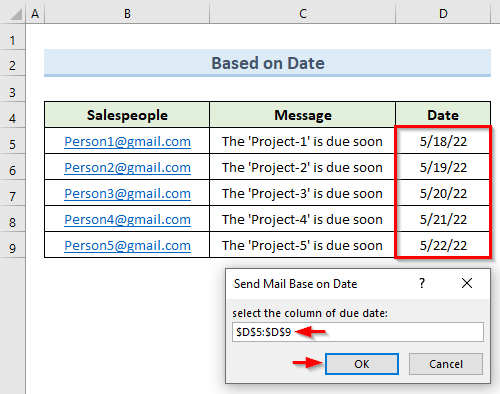
- Dê qutiyeke dîyalogê ya din derkeve holê.
- Herwiha, di qada têketinê rêza stûnê hilbijêre B$5:$B$9 ku navnîşanên e-nameyê tê de hene û li ser OK bikirtînin.
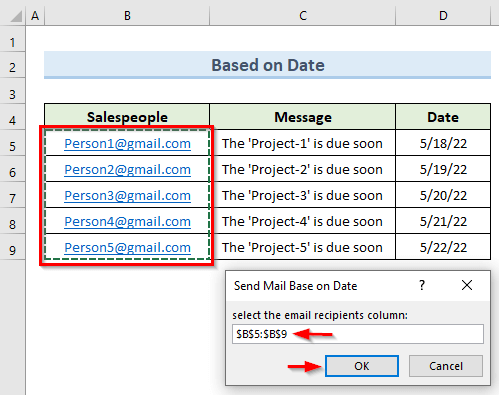
- Herwiha, paceyek din dê derkeve holê. Di qada têketina paceya pop de rêza peyamê $C$5:$C$9 hilbijêrin.
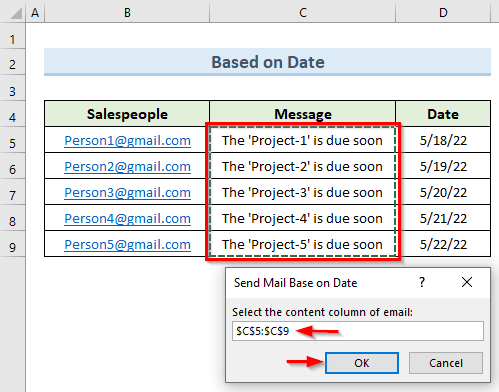
- Di dawiyê de , em dikarin encamên mîna wêneya jêrîn bibînin. Em 3 e-nameyên ku bixweber di 3 pencereyên cuda yên Outlook de têne çêkirin, distînin. Ev ê ji bo her du navnîşanên e-nameyê yên pêşîn nameyê neafirîne. Ji ber ku dema wan her du projeyan qediya ye.
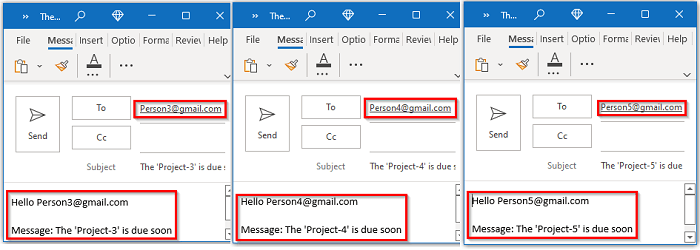
Zêdetir Bixwîne: Meriv Çawa Xweserî E-Mail ji Excel-ê Bişîne Li gorî Dîrok
Xwendinên Wekhev
- [Çareserî]: Parvekirina Pirtûka Xebatê Di Excel de Naye Nîşandan (Bi Gavên Hêsan)
- Meriv Çawa Ji Lîsteya Excel-ê E-nameyê Dişîne (2 Awayên Bibandor)
- Meriv Meriv Çawa Bi E-nameyê Parzûnek Excel-a Guherbar bişîne (3 Rêbazên Bilez)
- Makro ji bo şandina E-nameyê ji Excel (5 Mînakên Minasib)
- Makro ji bo şandina E-nameyê ji Excel bi Body (3 Rewşên Bikêr)
3. Macroya Excel bikar bînin da ku bi pêvekan re e-name bixweber bişînin
Di mînaka paşîn de, em ê bibînin ka em çawa dikarinmakroyek excel pêşve bibin ku bixweber bi pêvekan re e-nameyek bişîne. Bifikirin ku di wêneya jêrîn de pêvekek me heye. Em dixwazin vê pêvekê bi e-nameyek bi karanîna excel VBA makroyê bişînin. Ji bo vê yekê em riya vê pelê excel hewce ne. Li vir gavên ji bo wê hene:
- Pelê ' Attachment.xlsx ' ' hilbijêre.
- Li ser vebijarka ' Riya kopîkirinê bikirtînin '.
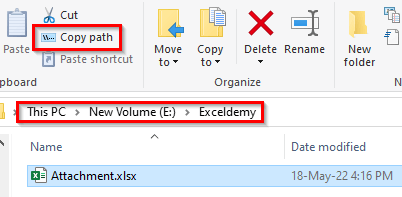
- Ji ber vê yekê, riya pelê ku em distînin:
Em ê vê rêyê têxin nav koda makroya xwe da ku vê pelê bi e-nameyê bişînin. Ji bo vê yekê gavên jêrîn bişopînin.
GAV:
- Pêşî, herin tabloya Pêşdebir û vebijarka <1 hilbijêrin>Visual Basic .

- Pencerek nû bi navê ' Proje – VBAProject dê vebe '.
- Ya duyemîn, li ser navê pelê rast-klîk bike .
- Piştre, Têxe > Module .
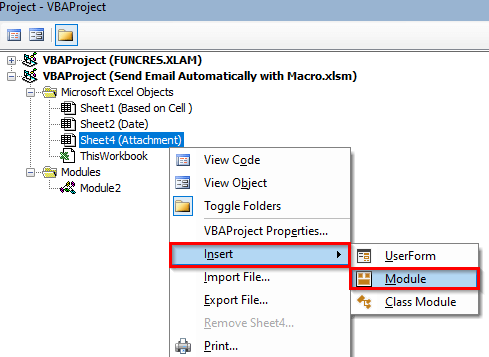
- Fermana jorîn dê valahiyek veke VBA
- Ya sêyemîn, koda jêrîn di wê Modulê de binivîse:
1529
- Piştre, bişkojka F5 bixin an jî bişkoka Rûn bikirtînin da ku kodê bixebitînin.
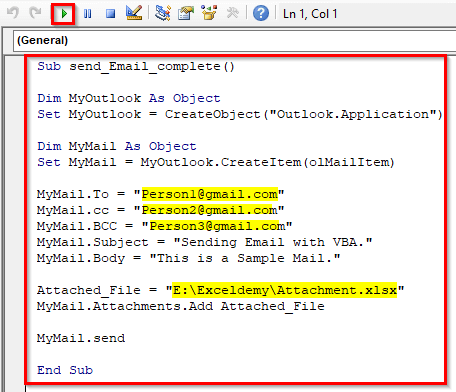
- Di dawiyê de, kod dê pêvekê ji e-nameyên peydakirî yên di kodê re bişîne. Kod e-nameyên Outlook dişîne. Ji ber vê yekê, li ser bişkoka Destûr bikirtînin da ku Outlook pêvekê ji e-nameyên diyarkirî re bişîne.
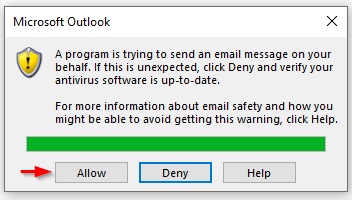
Zêdetir Bixwînin: Meriv Çawa SerlêdanMakro ji bo şandina E-nameyê ji Excel bi Pêvek
Encam
Di encamê de, ev gotar 3 mînakên bikaranîna excel VBA makro nîşan dide nameyê bixweber bişînin. Nimûneya xebatê ya ku di vê gotarê de hatî dayîn dakêşin da ku jêhatîyên xwe biceribînin. Ger pirsên we hebin, ji kerema xwe di qutiya jêrîn de şîroveyek bihêlin. Tîma me dê hewl bide ku di zûtirîn dem de bersiva peyama we bide. Çavê xwe bidin ji bo dahênertir Microsoft Excel çareseriyên di pêşerojê de.